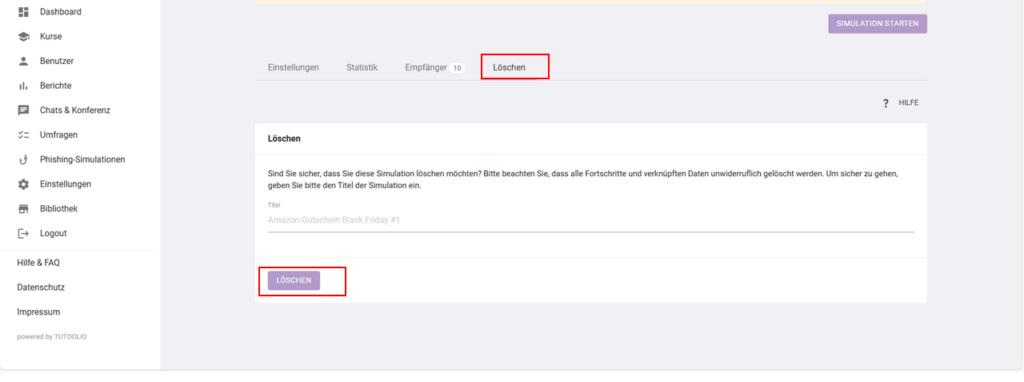Aufgrund eines neuen Releases mit spannenden Funktionen wird die Benutzeranleitung aktuell überarbeitet. Sie steht in Kürze wieder zur Verfügung.
Vielen Dank für Ihr Verständnis!
Wo finde ich eine Übersicht aller Simulationen?
Auf der Startseite erhalten Sie einen schnellen Überblick über alle Simulationen. Dabei wird deutlich angezeigt, ob eine Simulation bereits gestartet, noch nicht begonnen oder abgeschlossen ist. Zudem wird der zuvor festgelegte Startzeitpunkt sichtbar.
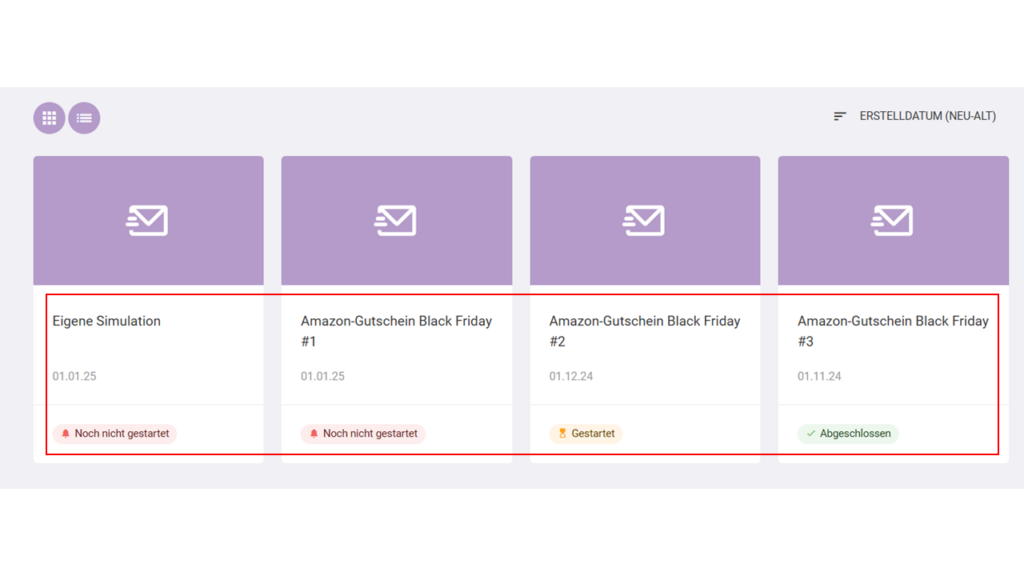
Menü für noch nicht gestartete Simulationen
Beim Klick auf eine Kampagne öffnet sich ein neues Fenster, in dem alle relevanten Parameter übersichtlich dargestellt werden.
Hier haben Sie die Möglichkeit, diese Parameter zu bearbeiten, da die Simulation noch nicht gestartet ist.
Zudem können Sie die Simulation direkt starten, wenn sie erst zu einem zukünftigen Zeitpunkt geplant ist.
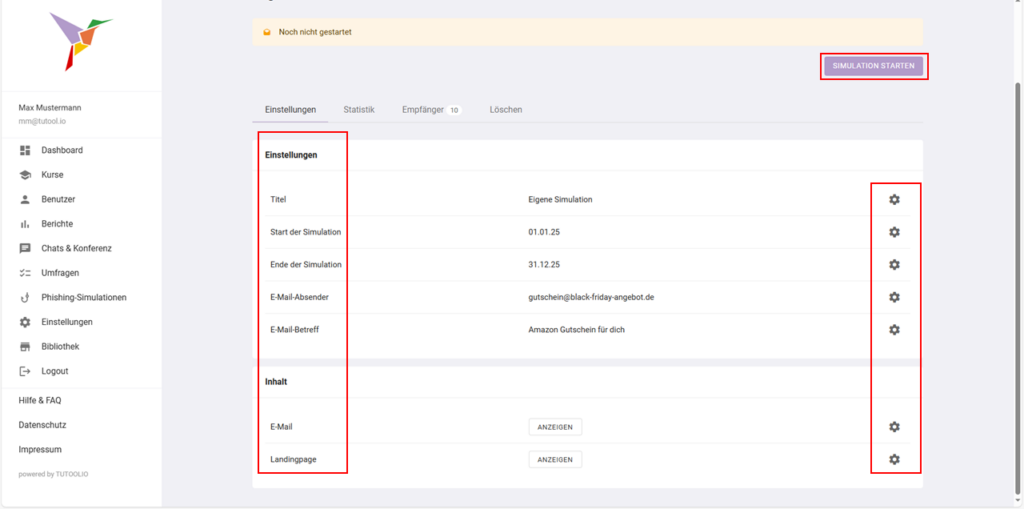
→ TIPP: Die ist der letzte Schritt, in dem Sie vor dem Start der Simulation noch Änderungen an den Parametern vornehmen können.
Vor dem Start der Simulation finden Sie im Reiter „Empfänger“ eine Übersicht der aktuell zugewiesenen Teilnehmer inklusive ihrer E-Mail-Adressen.
Mit einem Klick auf „EMPFÄNGER HINZUFÜGEN“ können Sie gezielt neue Lernende aus der Mitarbeiterliste – direkt aus unserer Lernplattform – auswählen und zur Phishing-Simulation einladen.
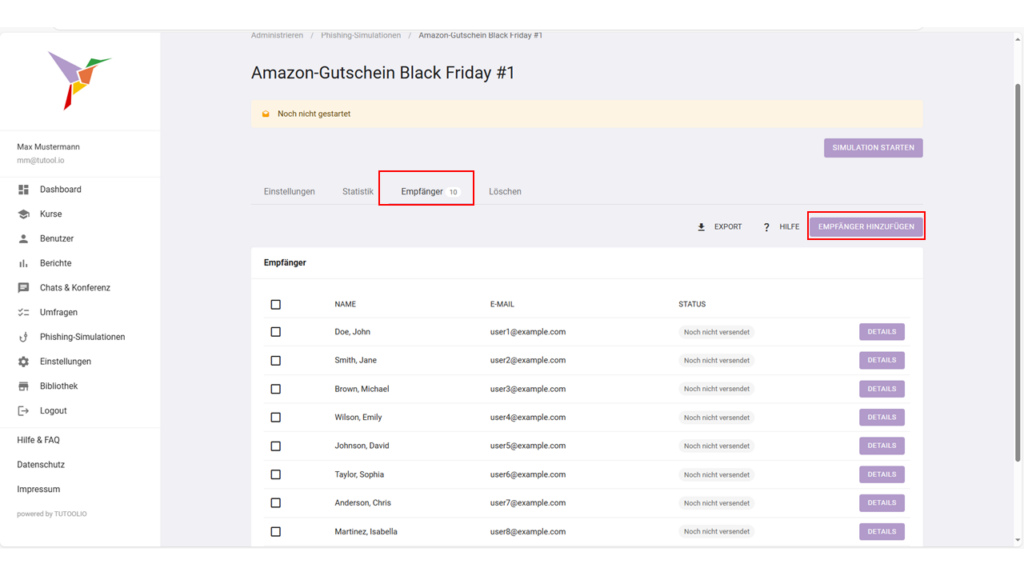
So gelingt es Ihnen, mit nur wenigen Klicks die gewünschten Teilnehmer auszuwählen und den Prozess mit einem abschließenden Klick auf „AUSGEWÄHLTE EINLADEN“ abzuschließen.
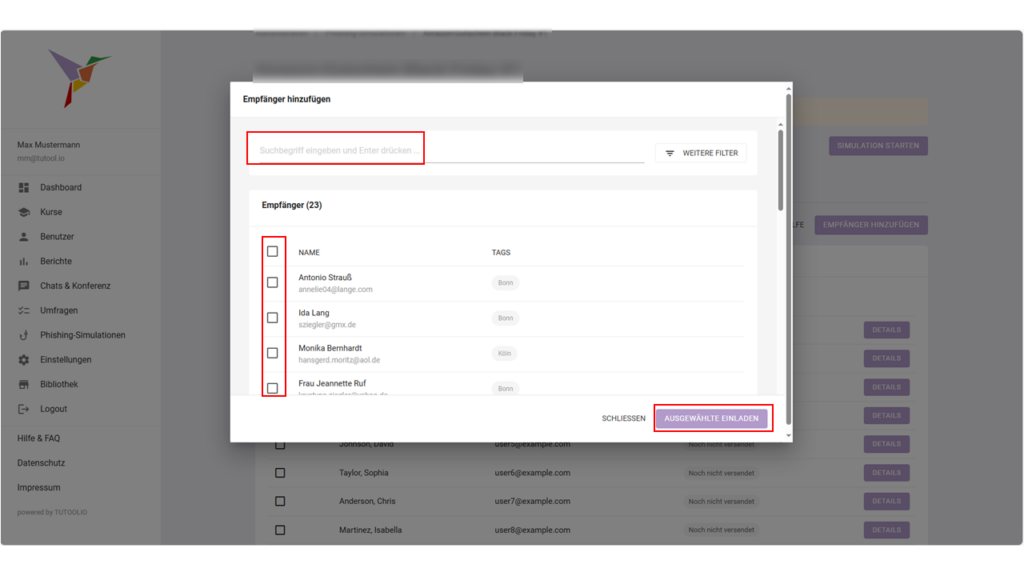
→ TIPP: Nach dem Start der Simulation können die Empfänger nicht mehr aktualisiert werden.
Zusätzlich steht Ihnen über die Export-Funktion ein detaillierter Bericht zum Download bereit.

Unter dem Reiter „Löschen“ können Sie geplante Kampagnen entfernen.
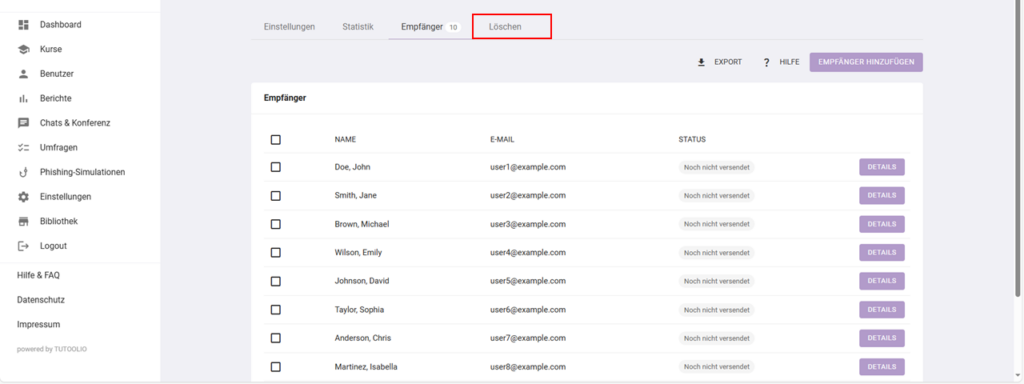
Um eine Kampagne zu löschen, geben Sie den Namen der Kampagne in das entsprechende Feld ein und bestätigen den Vorgang durch einen Klick auf „LÖSCHEN“.
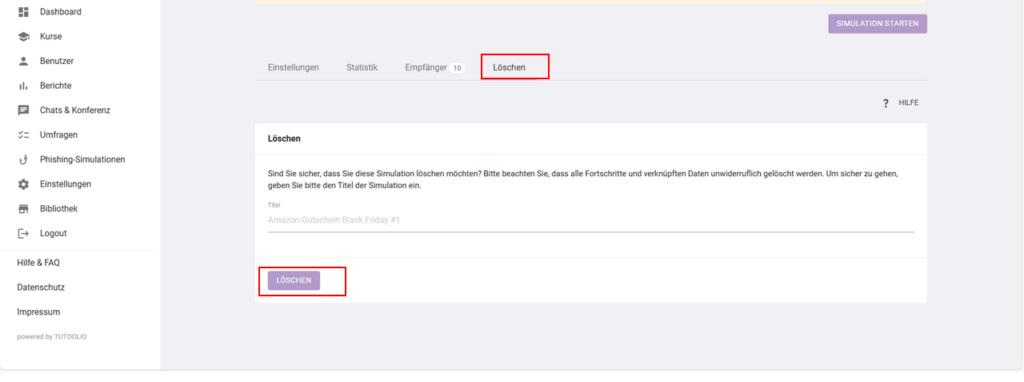
Menü für laufende Simulationen
Nach dem Klick auf eine laufende Kampagne, sehen wir alle wichtigen Parameter. Diese können aber nicht mehr bearbeitet werden, da der Versand der E-Mails bereits erfolgt.
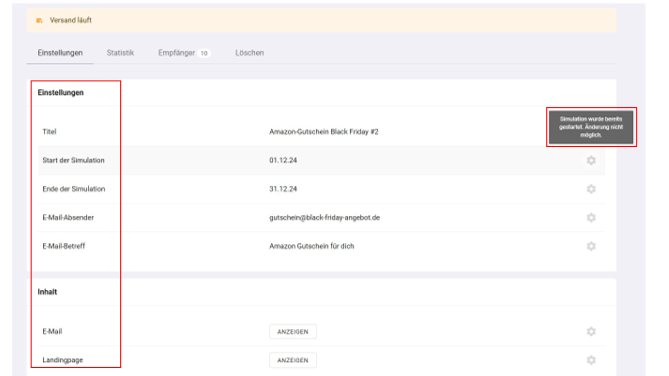
Sobald die Simulation gestartet wurde, gelangen Sie durch einen Klick auf den Reiter „STATISTIK“ in ein neues Fenster, in dem ein detailliertes Diagramm der Klickraten angezeigt wird.
Es werden dabei alle relevanten Kennzahlen erfasst – von der Anzahl der versendeten E-Mails über den prozentualen Anteil der Klicks und der Personen, die ihre Daten preisgegeben haben, bis hin zum Anteil der Mitarbeiter, die den Phishing-Versuch erkannt haben.
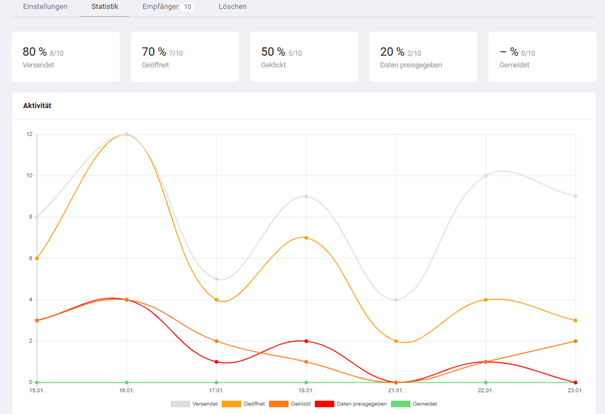
Beim Klicken auf den Reiter „EMPFÄNGER“ öffnet sich eine neue Seite. Falls der Betriebsrat seine Zustimmung erteilt hat, werden Ihnen personenbezogene Tracking-Ergebnisse angezeigt, die in die Kategorien „Geöffnet“, „Daten preisgegeben“, „Geklickt“, „noch nicht versendet“, „versendet“ und „gemeldet“ unterteilt sind.
Über den Button „DETAILS“ können Sie den detaillierten Reaktionsverlauf jedes Lernenden einsehen.
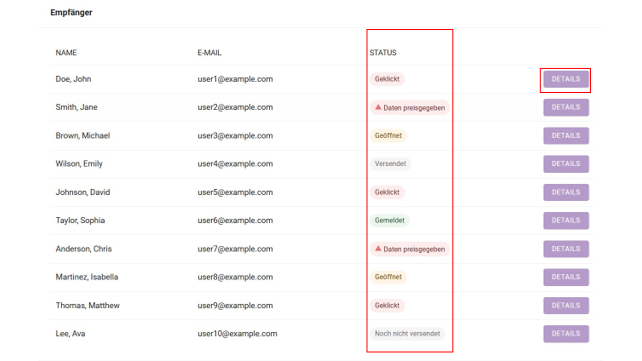
Ist das personenbezogene Tracking deaktiviert, werden lediglich die Teilnehmer der Simulation angezeigt – eine Bearbeitung ist in diesem Fall nicht mehr möglich, da die Simulation bereits gestartet wurde. Über Export erhält man weiterhin einen detaillierten Bericht.
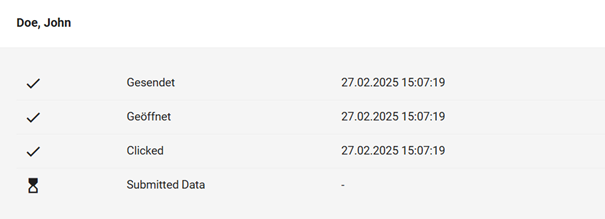
Unter dem Reiter „LÖSCHEN“ können Sie geplante Kampagnen entfernen. Um eine Kampagne zu löschen, geben Sie den Namen der Kampagne in das entsprechende Feld ein und bestätigen den Vorgang durch einen Klick auf „LÖSCHEN“.
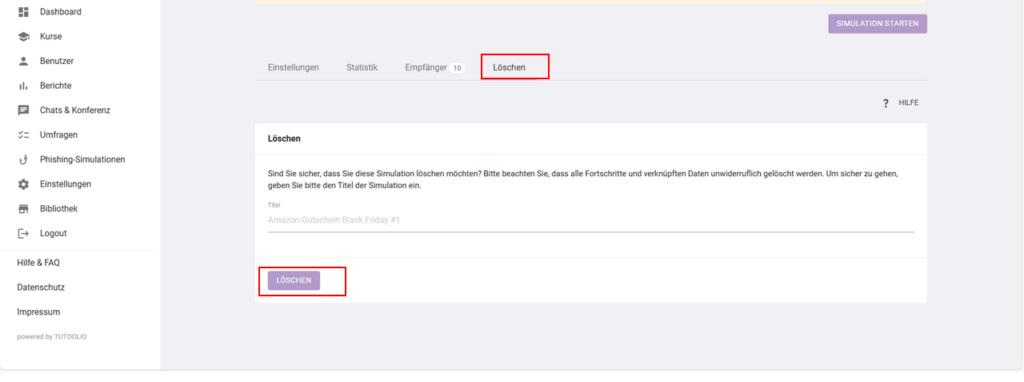
Menü für eine abgeschlossene Kampagne
Nach dem Klick auf eine laufende Kampagne, sehen wir alle wichtigen Parameter. Diese können aber nicht mehr bearbeitet werden, da der Versand der E-Mails bereits erfolgt ist
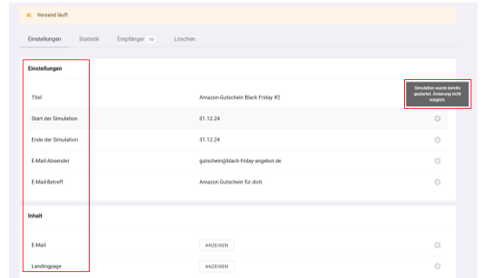
Sobald die Simulation gestartet wurde, gelangen Sie durch einen Klick auf den „STATISKTIK“-Reiter in ein neues Fenster, in dem ein detailliertes Diagramm der Klickraten angezeigt wird.
Es werden dabei alle relevanten Kennzahlen erfasst – von der Anzahl der versendeten E-Mails über den prozentualen Anteil der Klicks und der Personen, die ihre Daten preisgegeben haben, bis hin zum Anteil der Mitarbeiter, die den Phishing-Versuch erkannt haben.
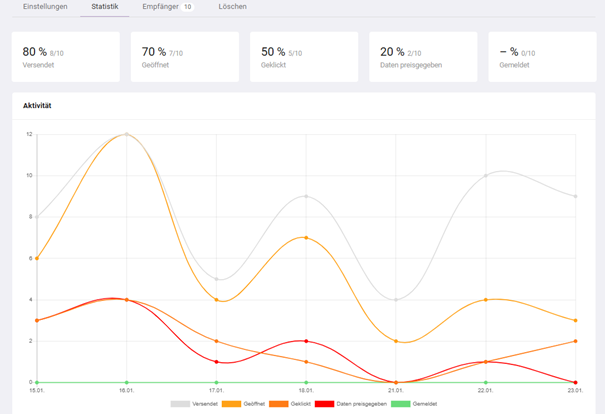
Beim Klicken auf den Reiter „EMPFÄNGER“ öffnet sich eine neue Seite. Falls der Betriebsrat seine Zustimmung erteilt hat, werden Ihnen personenbezogene Tracking-Ergebnisse angezeigt, die in die Kategorien „Geöffnet“, „Daten preisgegeben“, „Geklickt“, „noch nicht versendet“, „versendet“ und „gemeldet“ unterteilt sind.
Über den Button „DETAILS“ können Sie den detaillierten Reaktionsverlauf jedes Lernenden einsehen.
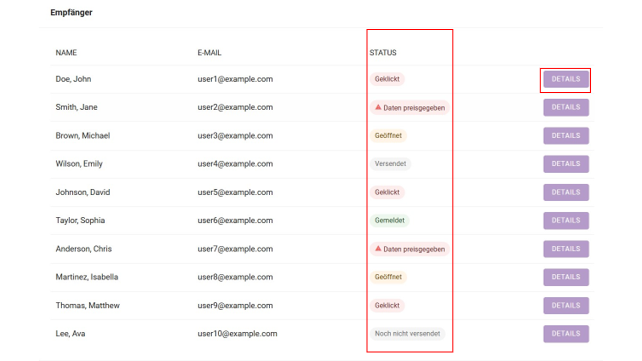
Ist das personenbezogene Tracking deaktiviert, werden lediglich die Teilnehmer der Simulation angezeigt – eine Bearbeitung ist in diesem Fall nicht mehr möglich, da die Simulation bereits gestartet wurde. Über Export erhält man weiterhin einen detaillierten Bericht.
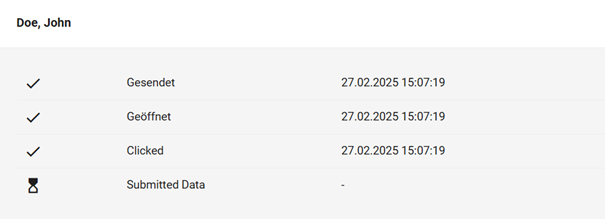
Unter dem Reiter „LÖSCHEN“ können Sie geplante Kampagnen entfernen. Um eine Kampagne zu löschen, geben Sie den Namen der Kampagne in das entsprechende Feld ein und bestätigen den Vorgang durch einen Klick auf „LÖSCHEN“.